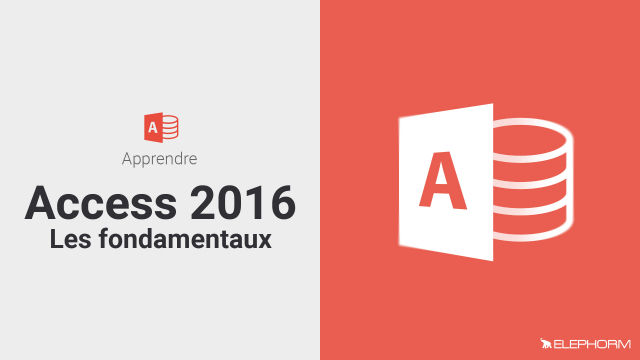Comment créer une base de données dans Microsoft Access 2016
Découvrez comment créer votre première base de données dans Microsoft Access 2016.
L'univers d'Access 2016
Commencer avec Access 2016
Les tables







Les relations





Les requêtes Sélection







Autres types de requêtes
Un formulaire simple
Des formulaires élaborés
Les états
Conclusion
Détails de la leçon
Description de la leçon
Nous allons apprendre à créer une base de données dans Microsoft Access 2016. Cette procédure diffère de celles pour Word ou Excel. Nous devons d'abord créer et enregistrer la base de données avant de pouvoir travailler sur son contenu.
Tout d'abord, lancez Access 2016 et sélectionnez l'option 'base de données vide'. Access vous proposera de nommer et d'enregistrer la base de données, par défaut sous le nom 'Database1.ACCDB' ou 'Database2.ACCDB'. Vous pouvez changer ce nom (par exemple en 'premier test') et choisir un emplacement pour enregistrer le fichier. L'extension .ACCDB sera ajoutée automatiquement.
Une fois la base de données créée, elle sera enregistrée et vous pourrez ensuite commencer à ajouter des tables, des requêtes, des formulaires, etc.
Objectifs de cette leçon
Créer et enregistrer une base de données dans Microsoft Access 2016.
Prérequis pour cette leçon
Avoir Microsoft Access 2016 installé sur son ordinateur.
Métiers concernés
Les professionnels tels que les analystes de données, les gestionnaires de bases de données et les développeurs peuvent tirer profit de cette vidéo.
Alternatives et ressources
Alternatives à Microsoft Access peuvent inclure MySQL, SQL Server, ou Oracle.
Questions & Réponses